La conversione è facile, a differenza di quanto pensa la maggior parte delle persone. A patto di conoscere lo strumento giusto da utilizzare e come utilizzarlo. Quindi, quando hai la possibilità di convertire file MPEG, prendilo immediatamente. Non è che abbiamo qualcosa contro i file MPEG, ma se leggi questo articolo fino alla fine, capirai perché è importante convertire MPEG in MOV.
Inoltre, ti insegneremo il modo più semplice per rendere questa conversione molto più semplice. E se vuoi anche cercare altri modi online e gratuiti, li abbiamo anche su questo post. Quindi preparati e continua a leggere il resto!
Testo: Parte 1. MPEG vs MOV: qual è il migliore?Parte 2. Convertire MPEG in MOV su Mac/PC Win [Consigliato]Parte 3. Top 4 convertitori per convertire MPEG in MOV online gratis
Parte 1. MPEG vs MOV: qual è il migliore?
Cosa sono i file MPEG? E MOV? MPEG e MOV sono gli stessi?
Alcune persone inoltre non saranno in grado di distinguere la differenza tra MPEG e MP4. I file MPEG (Moving Picture Experts Group) di solito consentono una maggiore compressione e sono uno dei pochi formati riconosciuti da molti lettori DVD.
E i file MOV (Apple QuickTime Movie) possono fornire una qualità migliore grazie alla loro capacità di migliorare il suono, la qualità dell'immagine e la risoluzione dell'immagine.
Quindi, quando si sceglie un formato tra MPEG e MOV, quale formato è migliore? Perché le persone vogliono convertire MPEG in MOV?
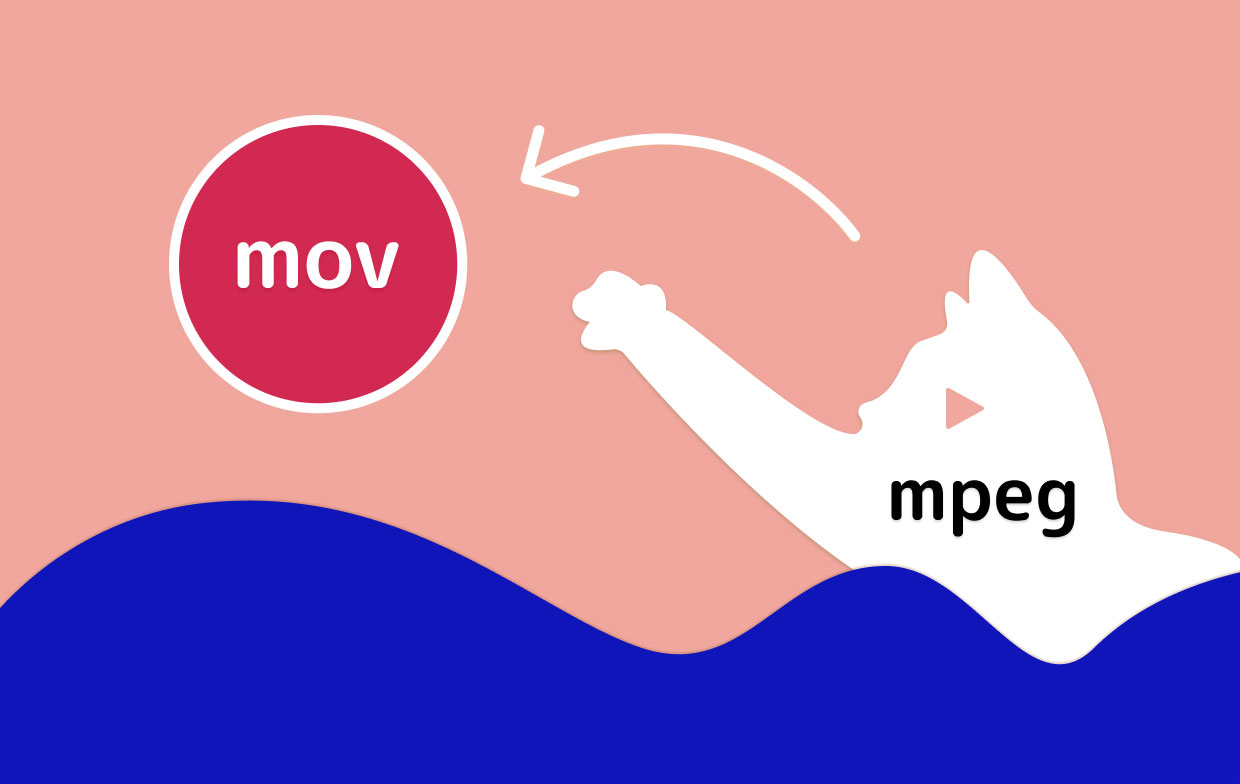
Poiché il formato MPEG utilizza intrinsecamente uno standard più rigoroso, meno app e sviluppatori lavorano con i file MPEG. Mentre il formato MOV supporta molti codec video e audio. E alcuni preferirebbero comunque convertire i file MPEG in MOV perché MOV ha una qualità migliore.
Parte 2. Convertire MPEG in MOV su Mac/PC Win [Consigliato]
Stai cercando uno strumento che ti aiuti a convertire facilmente diversi file con pochi clic? Quindi sei sicuramente arrivato all'articolo giusto di cui hai bisogno.
Se vuoi conoscere lo strumento migliore che puoi utilizzare per convertire i file MPEG, la risposta è il Convertitore video iMyMac. Questo strumento di conversione è pieno di sorprese che ti piacerebbe davvero provare.
A partire dalla sua funzione principale che è convertire un video/audio o qualsiasi tipo di supporto da un formato originale a un altro a seconda della tua scelta. C'è anche una grande varietà di formati disponibili su questo convertitore in modo da poter convertire facilmente MPEG in MOV.
Vedrai 3 tipi di formati di output su iMyMac Video Converter: Video, Audio e GIF. È possibile selezionare la risoluzione o fare degli effetti ai tuoi file MPEG prima di convertirli.

Quindi, se vuoi saperne di più su come utilizzare questo potente convertitore da MPEG a MOV, segui semplicemente queste procedure:
- Accedi al tuo account dopo aver avviato il convertitore
- Seleziona il video MPEG che desideri convertire e trascinalo nella finestra
- Scegli il formato MOV toccando Converti formato
- Dopo aver regolato le impostazioni, fai clic su Salva
- Per avviare la conversione, è sufficiente fare clic su Esporta/Converti pulsante
- Troverai il tuo file convertito in Progetti recenti
Ora puoi convertire facilmente MPEG in MOV e altri formati multimediali senza problemi o interruzioni.
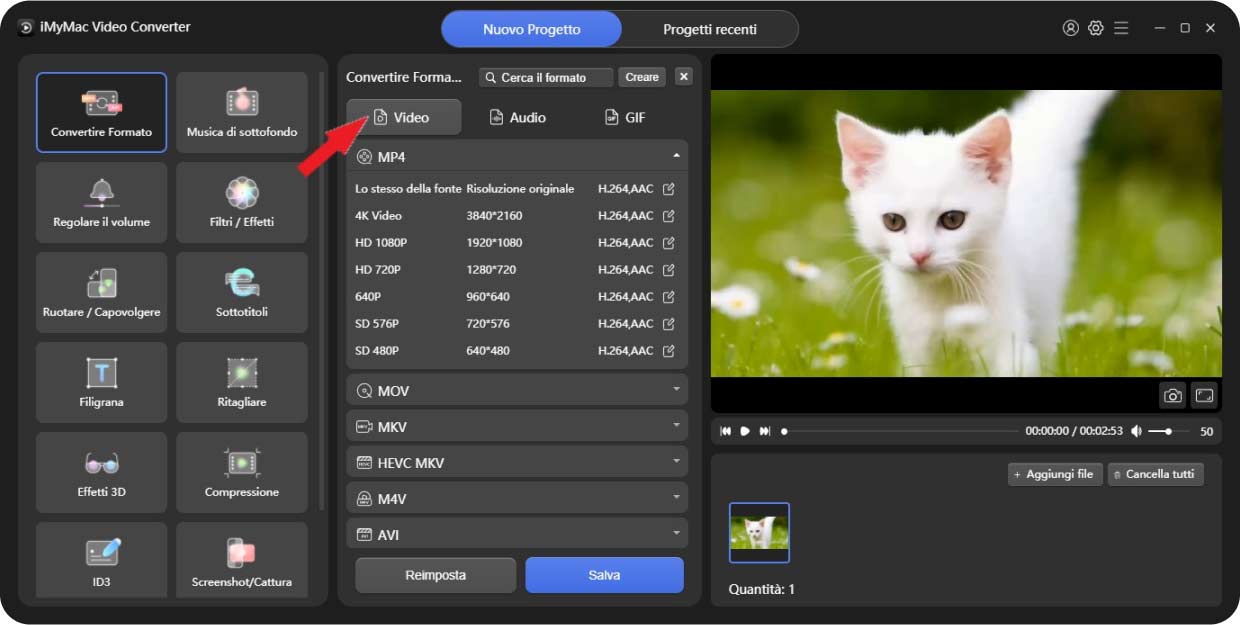
Inoltre, iMyMac Video Converter può aiutarti a modificare i tuoi file multimediali o video e farli sembrare più belli e meravigliosi. Puoi tagliare, ritagliare o aggiungere effetti ai tuoi file. E infine, questo convertitore può anche aiutarti a trasmettere in streaming e guardare i tuoi file sulla loro app inoltre, il che significa che non dovrai uscire dall'app e aprire un altro lettore solo per guardare e trasmettere in streaming i tuoi video MOV.
Parte 3. Top 4 convertitori per convertire MPEG in MOV online gratis
Per le altre persone che vogliono essere sempre pronte, puoi sempre utilizzare un convertitore online come piano di backup. I convertitori online possono essere ricercati su Internet in modo da poter utilizzare altri computer quando si utilizzano questi convertitori online.
Tuttavia, anche se è molto comodo da usare, la qualità prodotta dai convertitori online non è buona come la qualità che si ottiene quando si utilizzano alcuni strumenti offline. Quindi suggeriamo comunque di utilizzare il software iMyMac Video Converter invece dei convertitori online.
Ma se vuoi ancora un convertitore online da MPEG a MOV, puoi fare riferimento a questi 4 metodi gratuiti che tutti abbiamo testato:
- Freeconvert – il sito freeconvert.com è un ottimo strumento alternativo che puoi utilizzare se vuoi scegliere un modo rapido e sicuro privo di virus. Freeconvert, proprio come suggerisce il nome, è gratuito ed è disponibile per tutti i paesi.
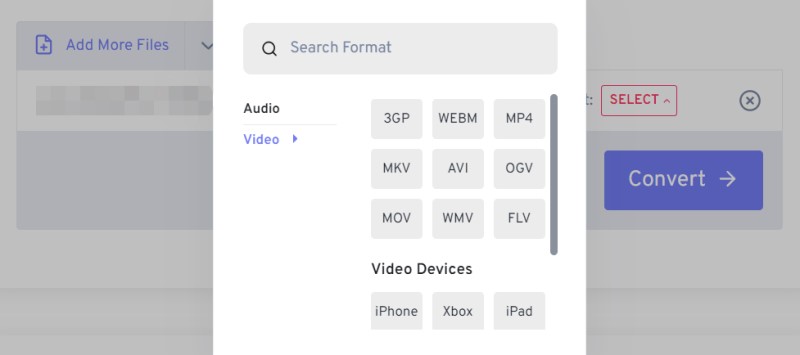
- Convertitore video online iMyMac – se vuoi qualcosa di simile a iMyMac Video Converter, puoi usare il suo convertitore online gemello che è il Convertitore video online iMyMac. Ti fornirà un servizio completamente gratuito a convertire MPEG in MOV online. Non ti farà scaricare alcun software nascosto e potrai goderti la conversione di file ad alta velocità senza perdere la qualità dei file.
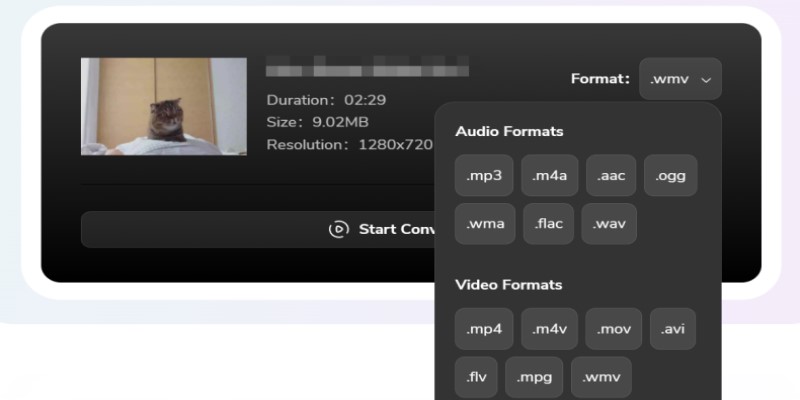
- Cloudconvert – questo è anche un ottimo convertitore online che puoi utilizzare per convertire MPEG in MOV e anche altri formati. Cloudconvert.com ha un semplice processo di conversione ed è molto efficiente da usare.
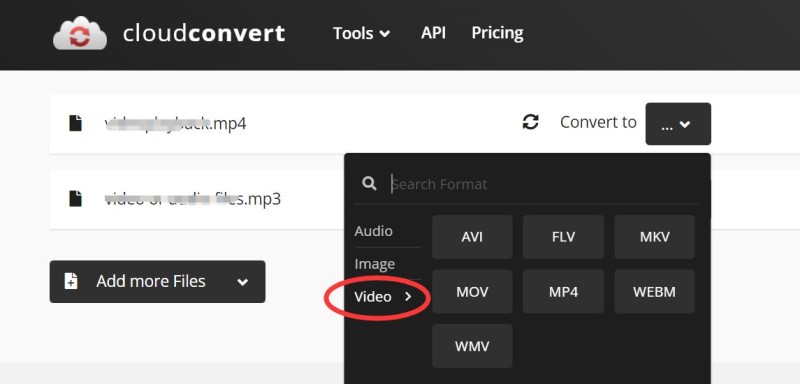
- Zamzar – ovviamente, non dovremmo mai perdere questo miglior convertitore online da MPEG a MOV, il com. Zamzar non è uno dei migliori convertitori online senza motivo. In effetti, ha dimostrato a milioni di utenti che è il migliore tra gli altri per le funzionalità che può offrire a tutti gli utenti. Dopo la conversione, ora puoi guardare i tuoi video MOV su dispositivi diversi.
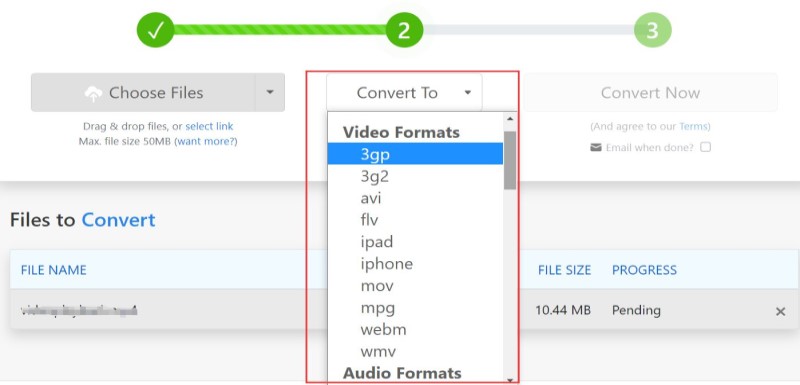
Conclusione
Sebbene ci siano molti convertitori online davvero eccezionali per convertire i file da un formato a un formato, non c'è ancora niente di meglio che usare il Convertitore video iMyMac, che può darti media ad alta definizione e di buona qualità come nessun altro.
Ora che hai finalmente imparato la differenza tra MPEG e MOV e come puoi convertire MPEG in MOV, ora puoi finalmente utilizzare i tuoi file convertiti su lettori multimediali o dispositivi che accettano il formato MOV!



